
ThunderStore Mod manager의 상위호환 R2modman 사용법
기존 모드매니저보다 더 편리하게 R2modman으로 게임플레이 할 수 있습니다.
거의 같지만 편리성이 훨씬 높아지기 때문에 추천합니다.
1. 해당 사이트 접속
r2modman | Thunderstore - The Lethal Company Mod Database
r2modman v3.1.47
A simple and easy to use mod manager for several games using Thunderstore
thunderstore.io
2. Manual Download
기존 다운로드와 다른 Manual Download를 해주세요.
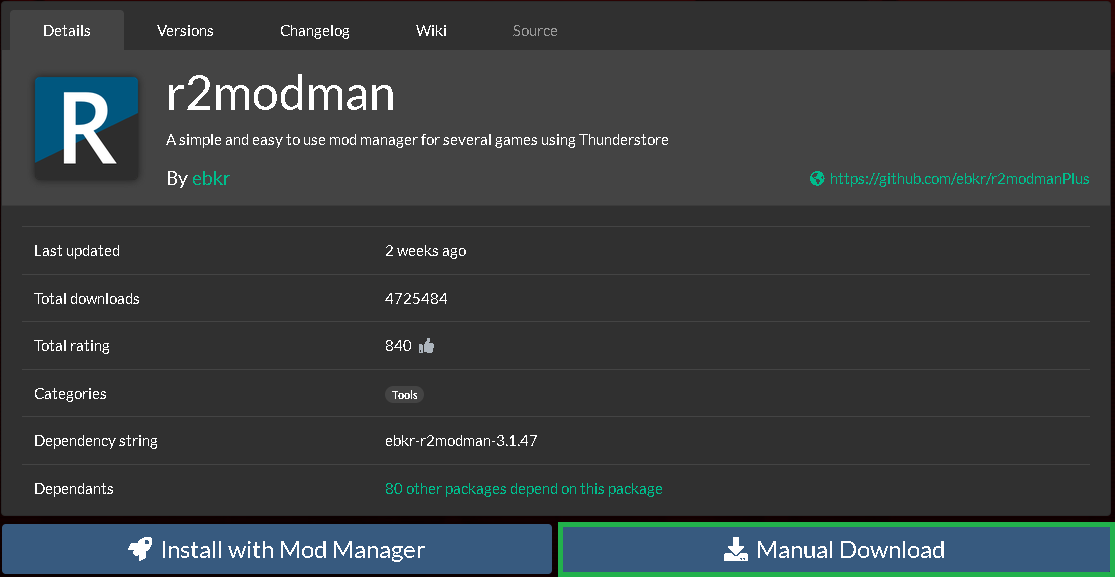
왼쪽이 아닌 오른쪽 Manual Download 입니다.
3. 압축 해제 및 설치
압축 해제 후 설치 바랍니다.
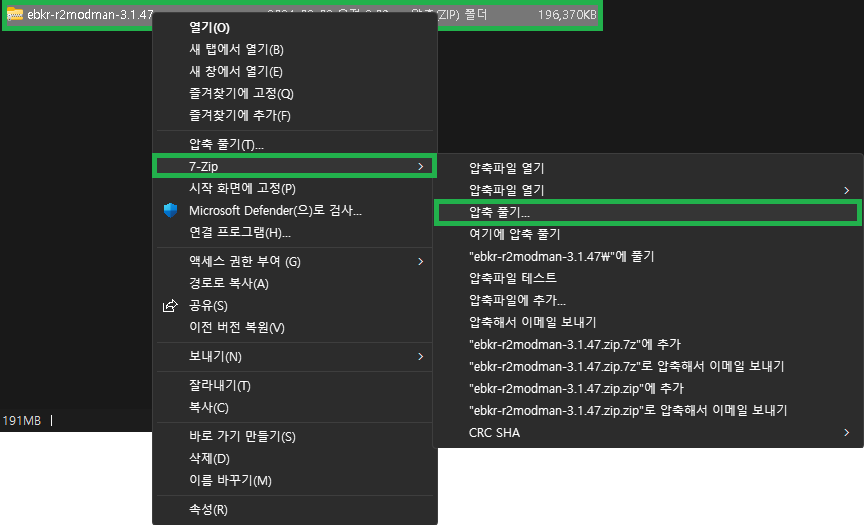
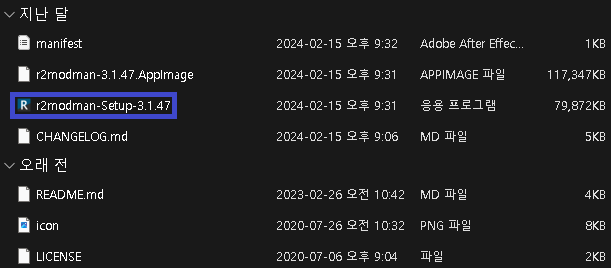
4. 설치 과정
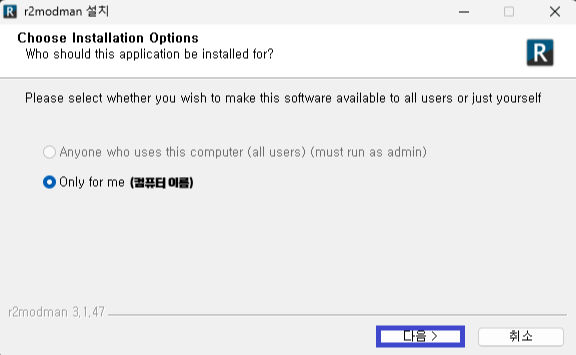
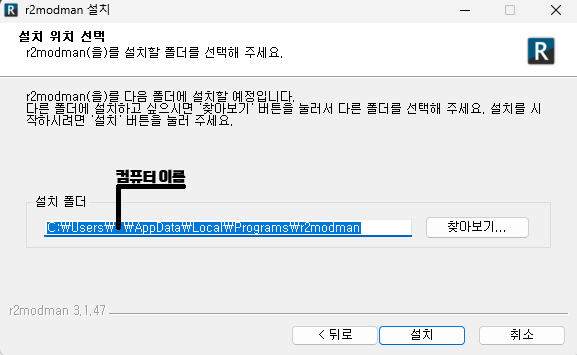
D드라이브로 설치할 수 있는데 그래도 결국 모드는 C드라이브에 깔리게 돼 있어 아직은 안될 것 같습니다.
D드라이브로 변경해서 설치해도 나머지는 결국 C드라이브 강제라서 의미가 없었습니다.
다만 자체적인 r2modman 자체의 용량은 D드라이브에 설치되니 조금은 아낄 수 있었습니다만
무슨 문제가 발생할 지 모르기 때문에 C드라이브를 권장합니다.
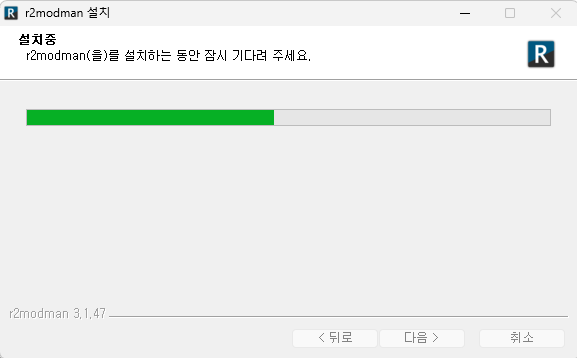
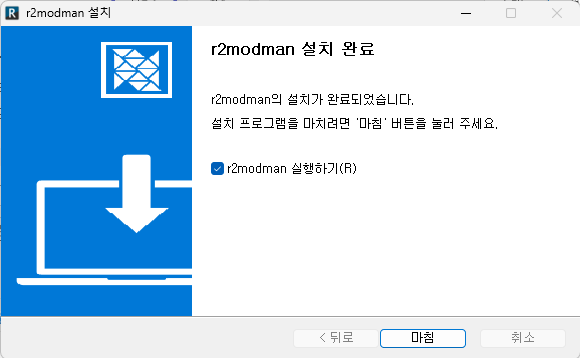
5. Lethal Company 즐겨찾기 및 게임 선택
썬더스토어 모드 매니저와 같은 화면입니다.
마찬가지로 Lethal Company 검색 후 즐겨찾기와 Select Game으로 들어가주세요.
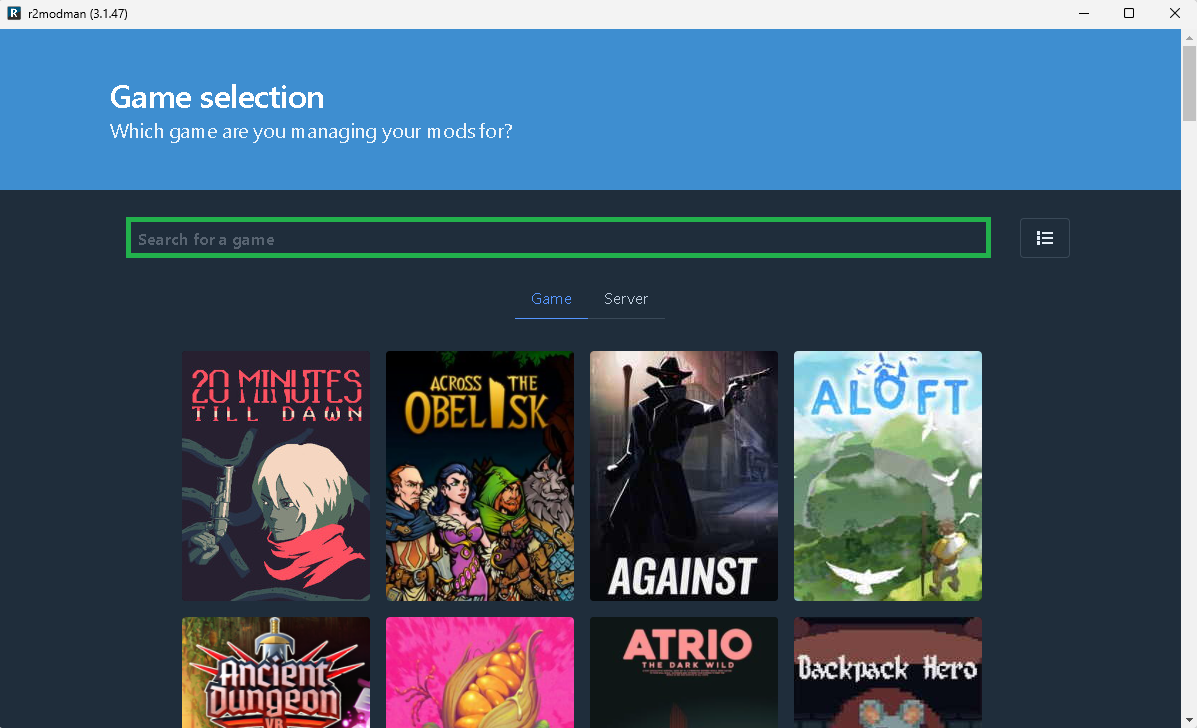
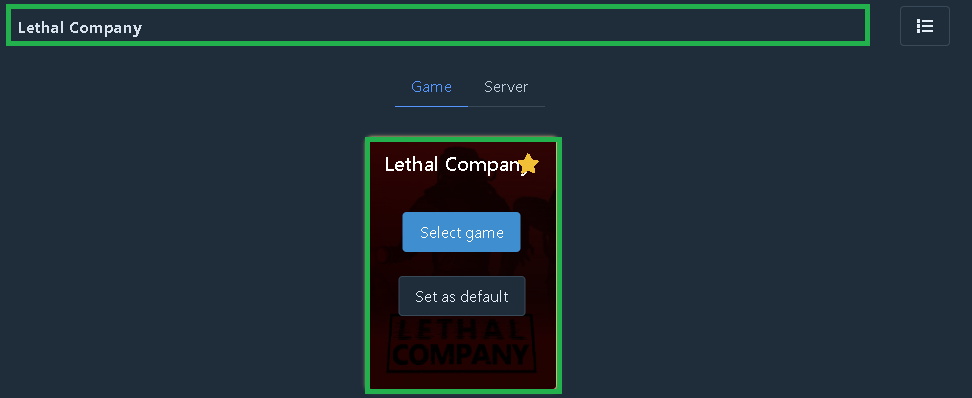
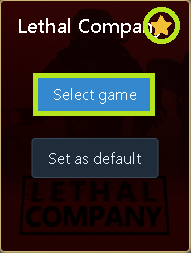
즐겨찾기 및 Select game
6. 프로필 생성 및 선택
이전과 다른 폴더로 생성되기 때문에 프로필을 옮기는게 아니면 Create new로 다시 만들어야 합니다.
만약 옮기고 싶다면 %appdata%

여기에 있는 프로필 폴더를 집어서 r2modmanPlus-local 폴더에 있는 리썰 컴퍼니 프로필로 옮겨주시면 됩니다.

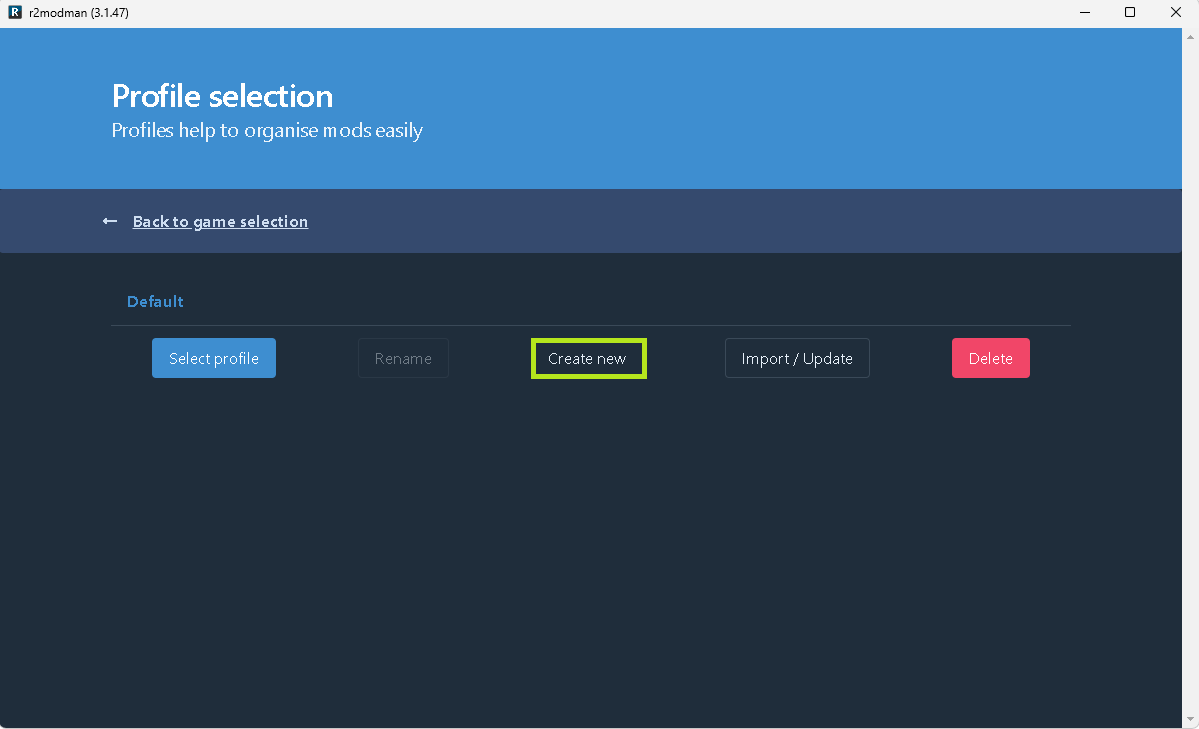
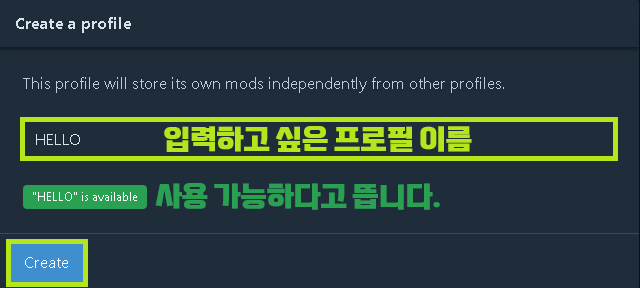

7. 모드 다운로드 및 실행
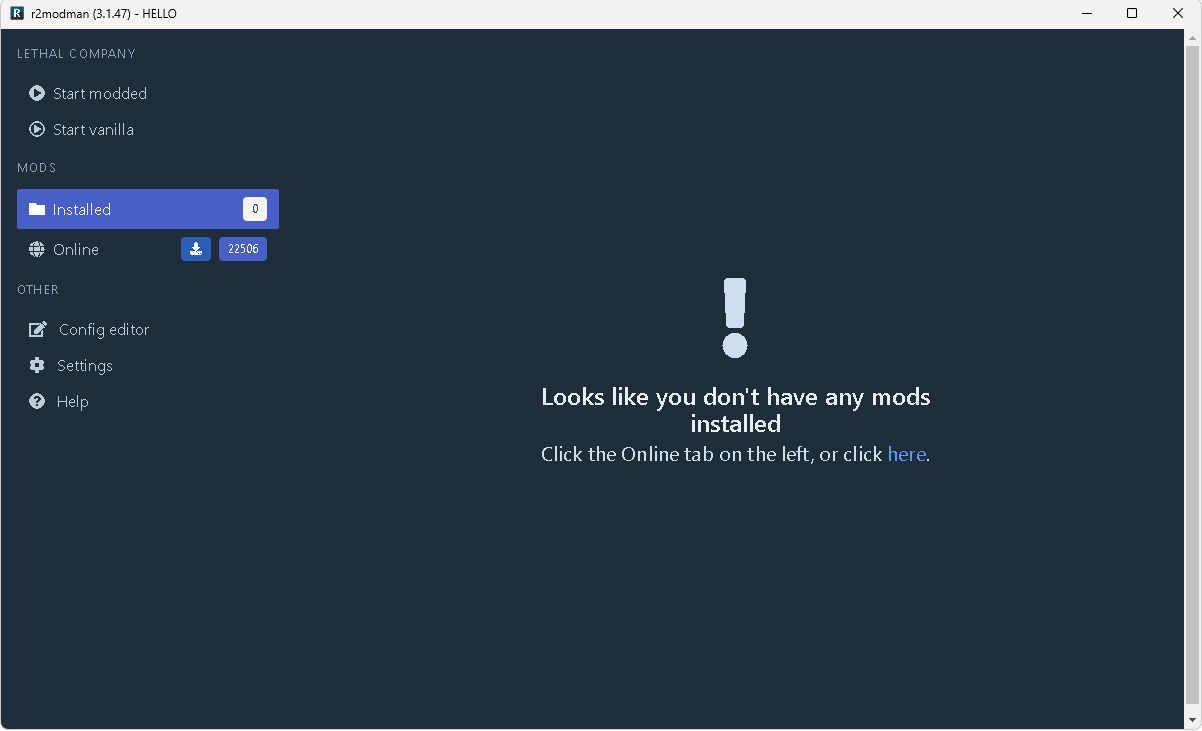
이 화면이 나오면 이제 정상적으로 r2modman으로 사용 가능하며 다운로드 시 R2modman으로 사용됩니다.
BepInExPack | Thunderstore - The Lethal Company Mod Database
BepInExPack v5.4.2100
BepInEx pack for Mono Unity games. Preconfigured and ready to use.
thunderstore.io
모든 모드들의 핵심 및 필수로 사용되는 해당 모드를 예로 들어보겠습니다.
어차피 다른 모드 설치시에 자동 설치되니 설치 해보세요.
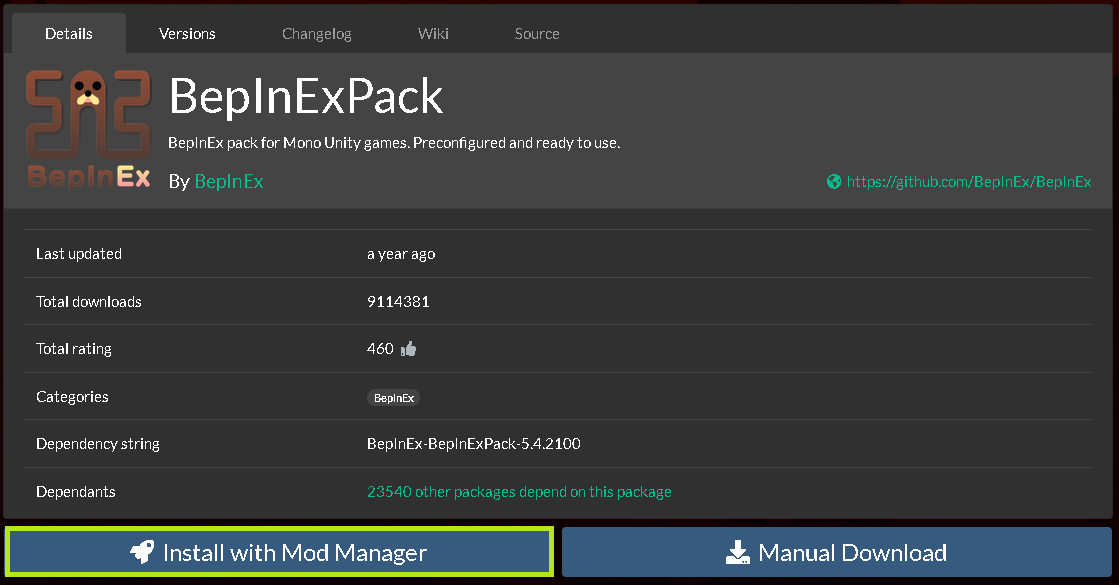
이제부터는 ThunderStore Mod Manager가 아닌 r2modman으로 자동으로 설치되니 참고바랍니다.
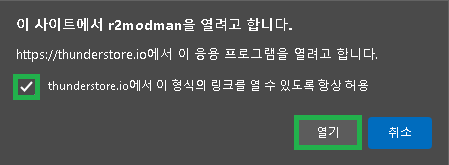
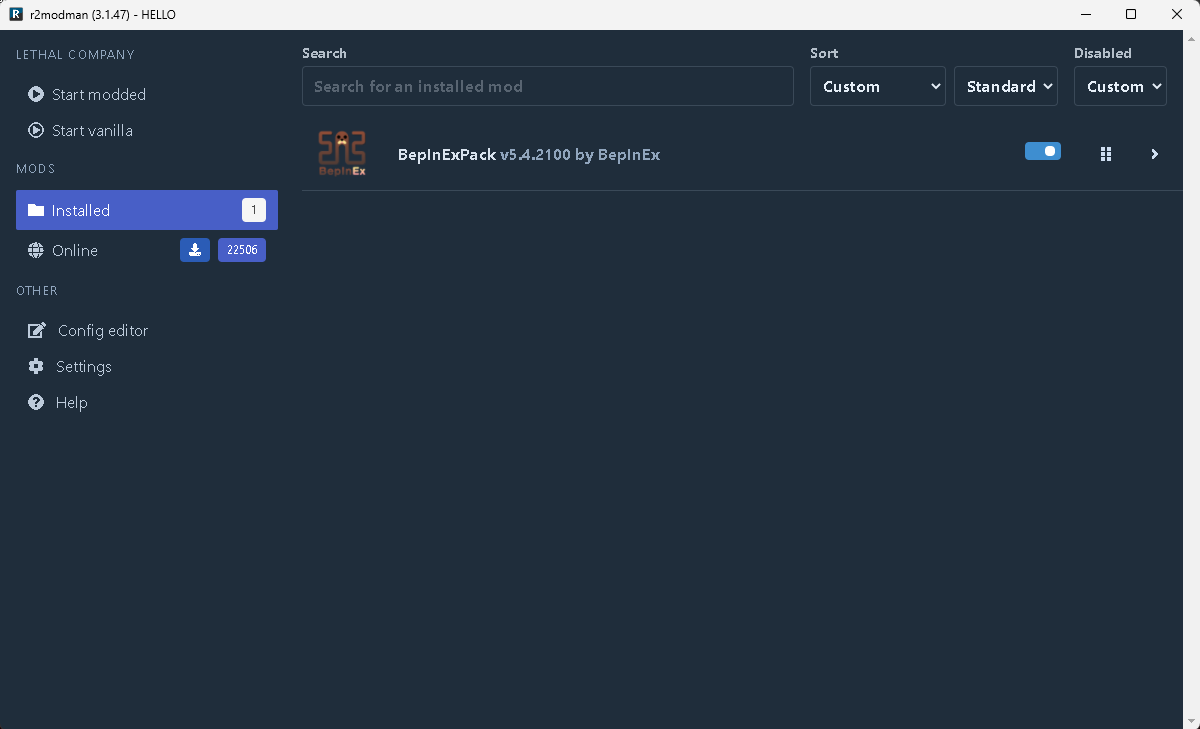
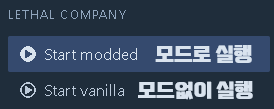
모드 기능 소개
1. 이전과 마찬가지로 자체에서 모드 검색 후 다운로드 가능
Online 탭에서 직접 찾거나 Search를 통해 다운로드 가능합니다.
물론 사이트가 더 편리하기 때문에 맘에 드는 걸 이용하시면 됩니다.
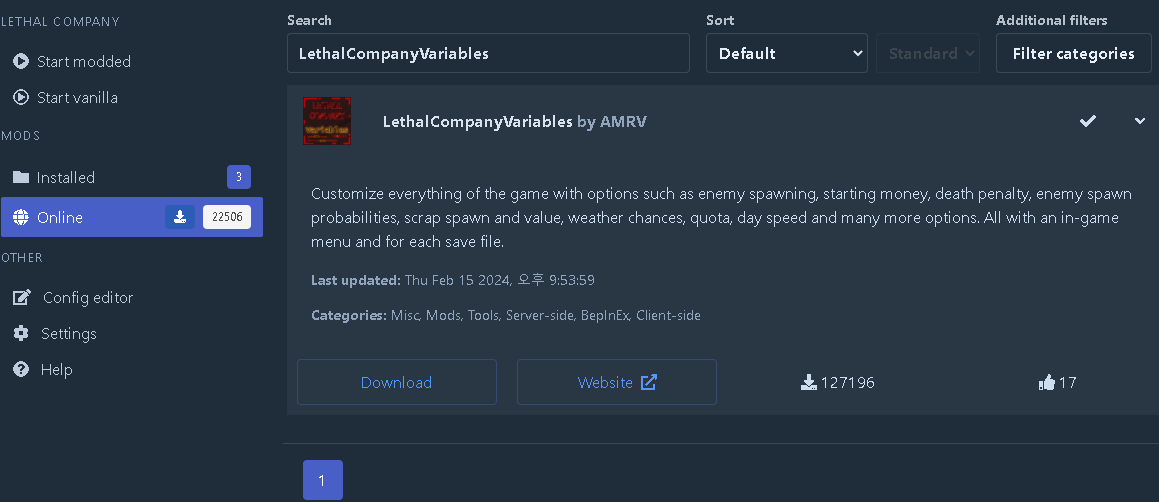
2. 리소스 비교
자체적으로는 적게 먹는 것으로 보이나 오버레이까지 합하면 더 먹습니다.
실행 시 리소스 양
overwolf > r2modman

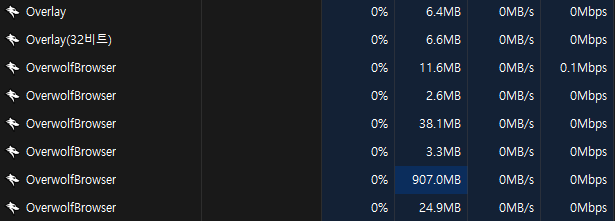
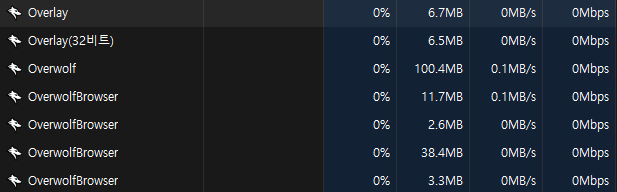
트레이 변환시 리소스가 줄긴하지만 r2modman은 아에 꺼버릴 수 있어 더 절약됩니다.
램이 작은 분들에게도 도움된다고 생각합니다.
3. 모드 매니저는 지우고 이것만 사용해도 무방
물론 기능을 사용한다면 그냥 쓰시면 되지만 r2modman이 있으면 모드 실행용으로만 쓸 경우 제거해도 됩니다.
Overwolf를 제거하면 함께 지우는 옵션이 뜨니 Overwolf를 제거하면 같이 지울 수 있습니다.
RevoUninstaller로 제거하시면 깨끗하게 지울 수 있으니 아래에 첨부한 글을 보고 제거해주세요.


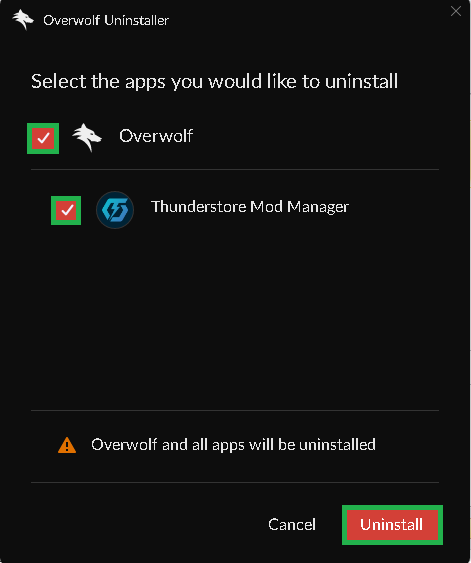
2022.05.26 - [정보 & 팁/유틸리티] - revo uninstaller / portable
revo uninstaller / portable
클린 제거 프로그램 Revo 지금까지 썼던 삭제 프로그램 중에 가장 좋은 프로그램입니다. 윈도우 프로그램까지 싹다 클린 제거를 해주어서 포맷 및 최적화마다 사용하는 프로그램입니다. 그 외 유
cofgame.tistory.com
삭제할 때는 Revo uninstaller로 깨끗하게 지우시기 바랍니다.
그냥 지우면 컴퓨터에 여러가지로 남기때문에 이걸로 지우는걸 추천합니다.
오버울프와 썬더스토어 모드매니저를 지워도 문제없이 r2modman으로 구동가능했습니다.
4. 리썰 컴퍼니 모드 공유 방법 - 코드 공유
똑같이 코드로 공유할 수 있습니다.
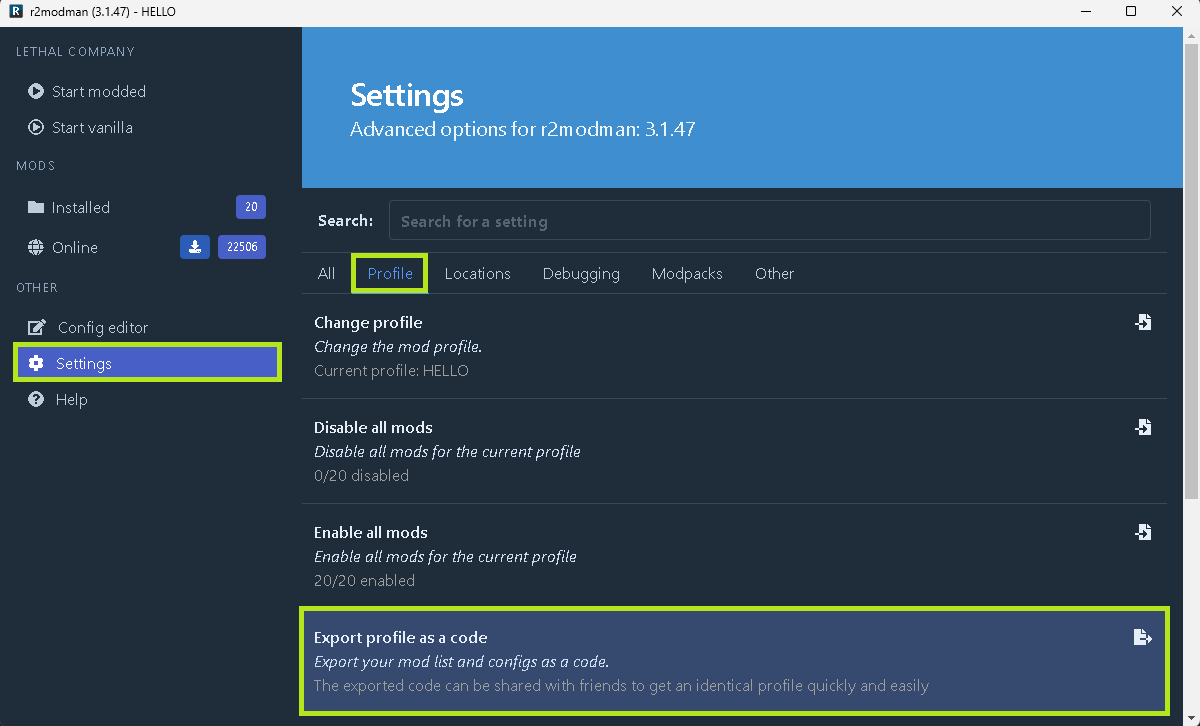
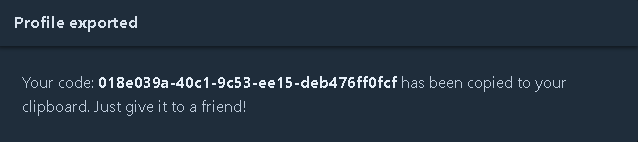
018e039a-40c1-9c53-ee15-deb476ff0fcf 해당 코드를 친구에게 공유
공유 받은 친구 입장
공유받은 친구 입장에서 해야할 방법입니다.



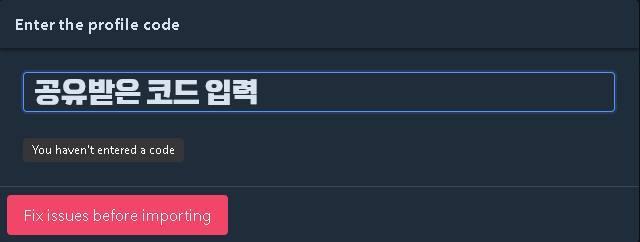
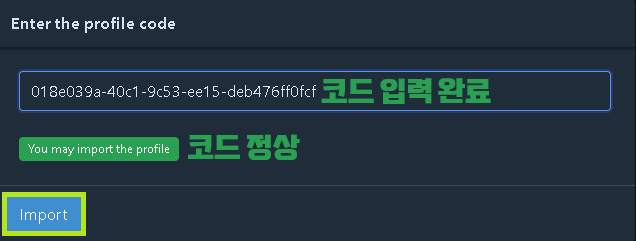
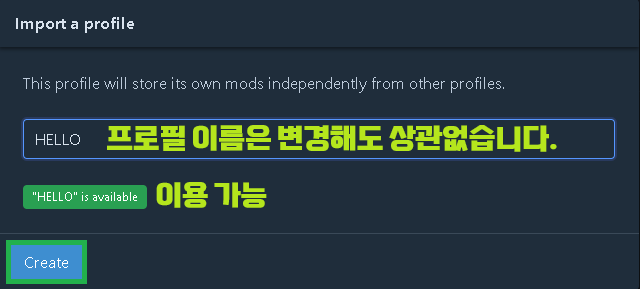

게임시작 전에 앞서

게임 시작 전에 친구와 모드갯수가 일치하는지 확인하기 바랍니다.
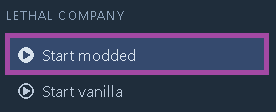
5. 프로필 전환 방법
프로필 전환 방법은 이렇습니다.
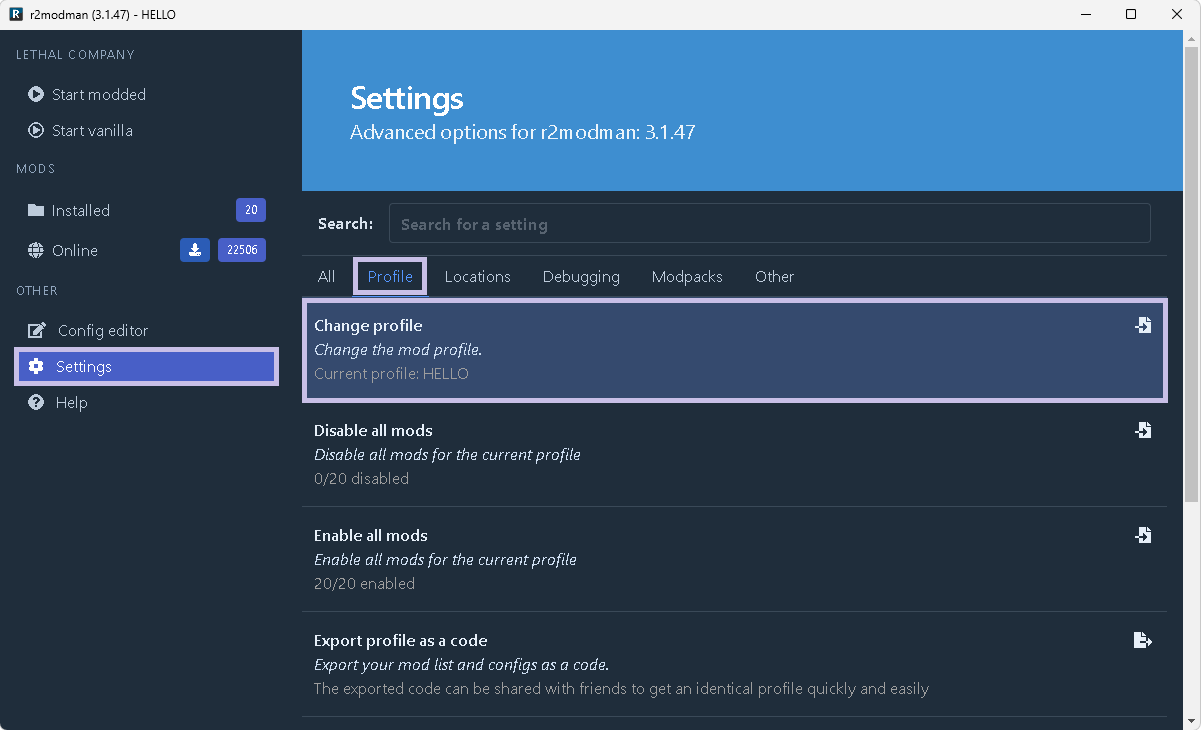

6. 다운로드 및 모드 켜고 끄는 반응속도
모드 매니저보다 다운로드 눌렀을 때 즉각적으로 추가되는 속도가 더 빠릅니다.
다운로드 속도가 늘어나는 건 인터넷 속도에 비례하니 빨라지진 않습니다.
추가로 모드 켜고 끌 때의 반응속도도 빠릅니다.
7. 가벼움
썬더스토어보다 훨씬 가볍고 백그라운드에 작동하는게 없으며 그저 게임 구동용으로만 쓰이는 느낌이라
렉이 많이 걸리거나 컴퓨터 사양이 안좋다고 생각하는 분들이나 게임 중에는 모드런처까지 꺼서
최대한의 최적화된 상태를 원하는 분들한테 알맞는 프로그램입니다.
2024.02.18 - [Game/리썰 컴퍼니] - 리썰 컴퍼니 모드 정리
리썰 컴퍼니 모드 정리
리썰 컴퍼니 추천 모드 총 정리 이전 글 모두의 리썰컴퍼니 추천 모드를 포함하는 글입니다. 지금까지 올렸던 모드들을 종합적으로 정리하는 글입니다. 만약에 빠지는 모드들은 현재는 사용할
cofgame.tistory.com
감사합니다.

